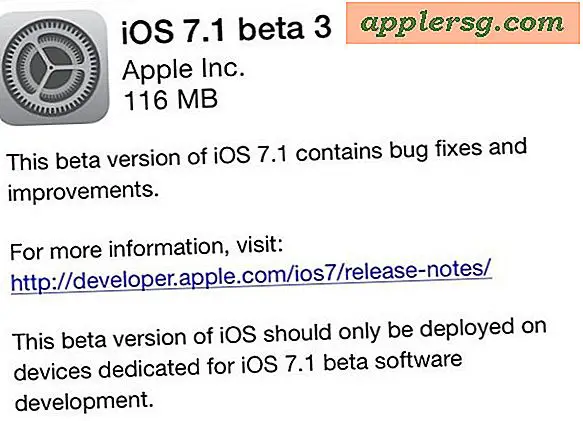Hoe annotatie naam in Preview voor Mac te veranderen of uit te schakelen

De Preview-applicatie voor Mac-standaards koppelt een naam aan annotaties gemaakt op afbeeldingen en PDF-bestanden binnen Voorvertoning, de annotatienaam wordt dan ingesloten met het afbeeldingsbestand of PDF als metadata. Deze naam, die meestal de volledige naam van de momenteel geregistreerde gebruikersaccounts is, is opgenomen in alle annotaties die zijn gedaan in Voorvertoning, zoals pijlen, vormen, tekst op afbeeldingen, ingevulde PDF-formulieren, ondertekende documenten en meer.
Als u de naam die is toegewezen aan annotaties in Voorvertoning wilt wijzigen of de annotatie naamfunctie volledig wilt uitschakelen, kunt u dat doen. U kunt indien nodig ook annotatienamen uit bestaande bestanden verwijderen.
Hoe Annotatie Naam uit te schakelen in Preview voor Mac
Wilt u niet dat er namen verschijnen op annotaties in Preview voor Mac? Hier is hoe je die kunt uitschakelen:
- Open Preview op de Mac en klik op "Voorvertoning" en kies "Voorkeuren"
- Ga naar het tabblad "PDF"
- Als u annotaties volledig wilt uitschakelen, verwijdert u het vinkje uit het selectievakje naast 'Annotaties: naam aan annotaties toevoegen'

Nu verder gaan is er niet langer een naam gekoppeld aan aantekeningen gemaakt in de Preview-app op de Mac.
De annotatienaam vervangen die is ingesteld in Voorbeeld voor Mac
U kunt de naam die is ingesteld met annotaties ook wijzigen door simpelweg de standaardnaam te verwijderen (die gewoonlijk is ingesteld als de naam van het momenteel geregistreerde Mac-gebruikersaccount) en deze te vervangen door een nieuwe naam. U kunt elke gewenste naam in het annotatiesegment instellen en die naam wordt ingesloten als metagegevens bij elke annotatie in de app Voorbeeld.

En in het geval u zich afvroeg, ja, de annotatie-instelling voor alle afbeeldingen en niet-PDF-documenten bevindt zich onder het tabblad PDF, zelfs als u nooit annotaties gebruikt voor PDF-bestanden.
Hoe verwijder je annotatienamen uit bestaande afbeeldingen en PDF-bestanden?
U kunt annotatienamen verwijderen door een afbeelding of PDF opnieuw in Voorvertoning te openen en vervolgens de functie uit te schakelen en het betreffende bestand opnieuw op te slaan.
Een andere manier om annotatienamen te verwijderen, wat misschien een gemakkelijkere optie is voor meerdere afbeeldingen, is het downloaden van een app zoals ImageOptim die EXIF-gegevens van afbeeldingen verwijdert en vervolgens afbeeldingen met annotaties naar de ImageOptim-app sleept en neerzet. Aangezien de annotatiegegevens EXIF-metadata zijn, worden de annotatienamen verwijderd, hoewel de annotaties zelf blijven bestaan.
Hoe bekijk je annotatienamen in afbeeldingen in Voorvertoning op Mac?
Open elke afbeelding die is geannoteerd in Voorbeeld op de Mac, open vervolgens het menu "Extra" en kies "Inspecteur tonen", klik vervolgens op het tabblad dat lijkt op een potloodpictogram om de annotaties en, indien relevant, de annotatienaam te vinden gekoppeld aan de annotaties in de afbeelding of het PDF-bestand.

Als je deze tip leuk vond, zul je ongetwijfeld veel andere Preview-trucs waarderen die we eerder besproken hebben, het is echt een van de geweldige onbeantwoorde Mac-apps die bij Mac OS zijn meegeleverd.